添加到您網站的 5 個最佳 WordPress 視頻插件
已發表: 2022-05-23
我很喜歡在線視頻。 在網站上閱讀大量純文本對我來說似乎是一件苦差事。
當我在互聯網上閱讀某些內容時,我有時會走神,最終會丟失整個段落。
所以,當頁面上有視頻時,我真的要感謝甚至擁抱網站所有者。 “謝謝你,你很可愛,很體貼。” 這就是我要對他們說的。
我知道我不是唯一一個。 事實上,超過72%的互聯網用戶更喜歡視頻而不是文字來了解某些東西。
我們大多數人喜歡在線視頻的原因很簡單:視頻更容易消化。 他們在分解複雜主題方面做得很好,甚至是完美的工作。 這就是使它們成為網站的理想補充的原因。
今天,不僅新聞網站有視頻。 每個專業品牌網站的首頁都會有介紹或簡短的產品演示視頻。 在餐飲行業,餐廳視頻營銷可以幫助業主在網上獲得更多的影響力和知名度。
他們不僅旨在為訪問者提供對其品牌的快速、引人入勝的洞察力,而且還希望為他們提供可靠的用戶體驗。
如果您想將視頻添加到您的 WordPress 網站以吸引像我這樣注意力不集中的訪問者,那麼您需要使用視頻插件。
我們為您列出了一些最好的 WordPress 視頻插件。
WordPress 視頻插件列表
沒有千篇一律的 WordPress 視頻插件。 最好的永遠是能夠滿足您的需求並滿足您的喜好的那個。
但是,下面的這些插件是將視頻添加到您的網站的絕佳選擇。
#1。 環境畫廊
使用 Envira Gallery,您無需聘請開發人員來創建 WordPress 視頻庫。
該插件易於使用,可讓您在幾分鐘內創建自定義視頻庫。 這個視頻插件最好的一點是它與那裡的頂級頁面構建器配合得很好。
您可以使用它來創建任何大小的畫廊,並且您的視頻在任何設備上看起來都很棒。
以下是可以讓您愛上此插件的其他關鍵功能:
- 移動友好,
- 拖放生成器,
- 社交媒體集成、圖像打樣和 WooCommerce 商店集成,
- 用於 WordPress 5.0 的 Guttenberg 塊,
- 水印,
- Facebook、Twitter 和 Pinterest 的社交分享。
定價:起價 29 美元/年。
#2。 YouTube 展示

YouTube Showcase 是一個流行的 WordPress 視頻插件,可讓您將 YouTube 中的視頻添加到您的網站。
它易於使用並具有用戶友好的界面。 您可以通過輸入視頻 URL 添加視頻。 由於它是為簡單而設計的,如果您想輕鬆地將視頻添加到您的網站,它是您的絕佳選擇。
該插件還允許您自定義播放器,以便您可以將其與您網站的設計相匹配。 而且,您可以通過隱藏播放器控件、信息欄和標題來控制視頻屏幕上顯示的內容。
該視頻插件還具有一些很棒的功能,例如:
- 小部件支持,
- 自定義 CSS,
- 能夠隱藏播放器控件,
- 連續播放選項,
- 自動播放和循環選項,
- 簡碼支持,
- 視頻縮略圖質量選項。
定價:起價為 99.99 美元/年。 還有一個免費版本可用。
#3。 模數

Modula 是另一個很棒的 WordPress 視頻插件,可讓您創建精美的自定義、獨特和響應式視頻畫廊。
使用此插件,您可以輕鬆地添加來自 YouTube、Vimeo 或自託管視頻的視頻。 您還可以控制視頻庫的佈局和設計。 您基本上可以將任何視頻添加到您的WordPress 頁面,而無需編碼技能。
此視頻插件適合移動設備且響應迅速,因此您的視頻在任何設備上都會看起來很棒。
讓我們來看看它的主要特點:
- 響應迅速且適合移動設備,
- 視頻擴展,
- 自託管視頻支持,
- 龐大的免費插件庫,
- 水印,
- 密碼保護。
定價:起價 39 美元/年。
#4。 你的頻道

YourChannel 提供了一種快速創建或管理 YouTube 視頻的方法。 使用此視頻插件,您可以在自己的網站上顯示您的 YouTube 視頻甚至播放列表。
您可以使用此插件創建視頻庫,甚至可以將單個視頻添加到您的帖子或頁面。 如果您想在 WordPress 中嵌入 YouTube 視頻而無需複制和粘貼嵌入代碼,這個插件是完美的。
該視頻插件具有直觀的界面,使其易於使用。 此外,它還具有一些很棒的功能,例如:
- YouTube 直播支持,
- RTL 支持,
- 翻譯,
- 自動播放選項,
- 帖子編輯器中的簡單短代碼說明,
- 用於快速加載的緩存系統。
定價:起價 29 美元/年。 包括免費版本。
#5。 視頻包
Videopack 以前稱為 Video Embed & Thumbnail Generator,是一款流行的 WordPress 視頻插件,可讓您嵌入來自 YouTube、Vimeo 和其他視頻網站的視頻。
該插件還可以為您的視頻生成縮略圖,因此您不必擔心自己創建它們。 它易於使用,可讓您自定義視頻庫的外觀。 更不用說您可以使用該插件創建彈出式視頻庫。
Videopack 還允許您:
- 將視頻添加到您的帖子或頁面,
- 自定義視頻庫的外觀,
- 創建一個彈出式視頻庫,
- 自動選擇最接近播放器尺寸或您選擇的分辨率的那個,
- 簡碼,
- 為您的視頻添加廣告。
現在,如果您使用的是塊編輯器,您應該知道 Videopack 與它不兼容。
定價:起價 5.99 美元/年。
如何使用 Modula 創建 WordPress 視頻畫廊
Modula 可能是最流行的 WordPress 畫廊插件之一。 因此,我們將向您展示如何使用它在 WordPress 中創建視頻庫。
首先,您需要安裝並激活 Modula 插件。 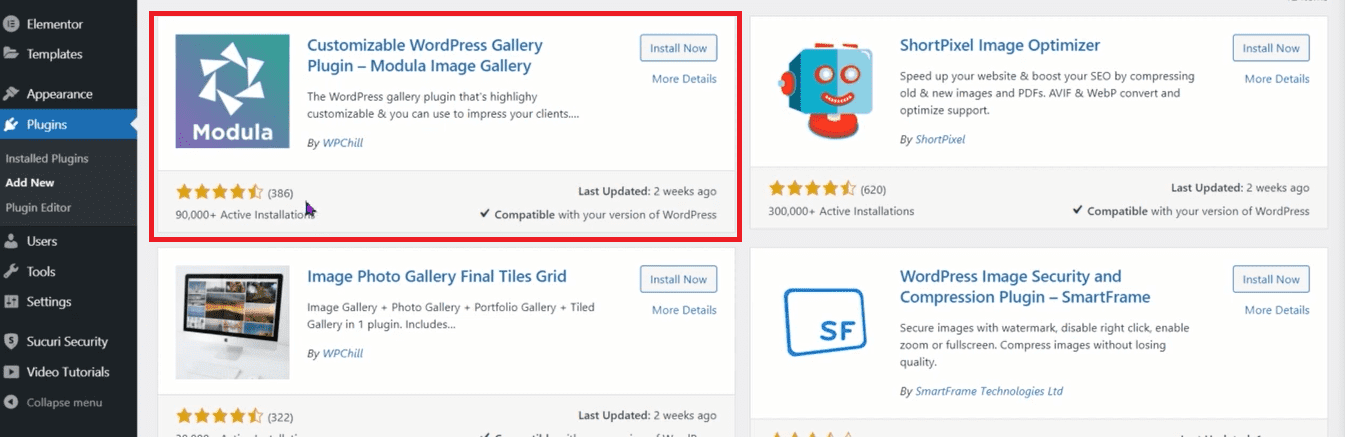
安裝並激活插件後,您需要單擊“畫廊”頁面上的“添加新畫廊”按鈕。 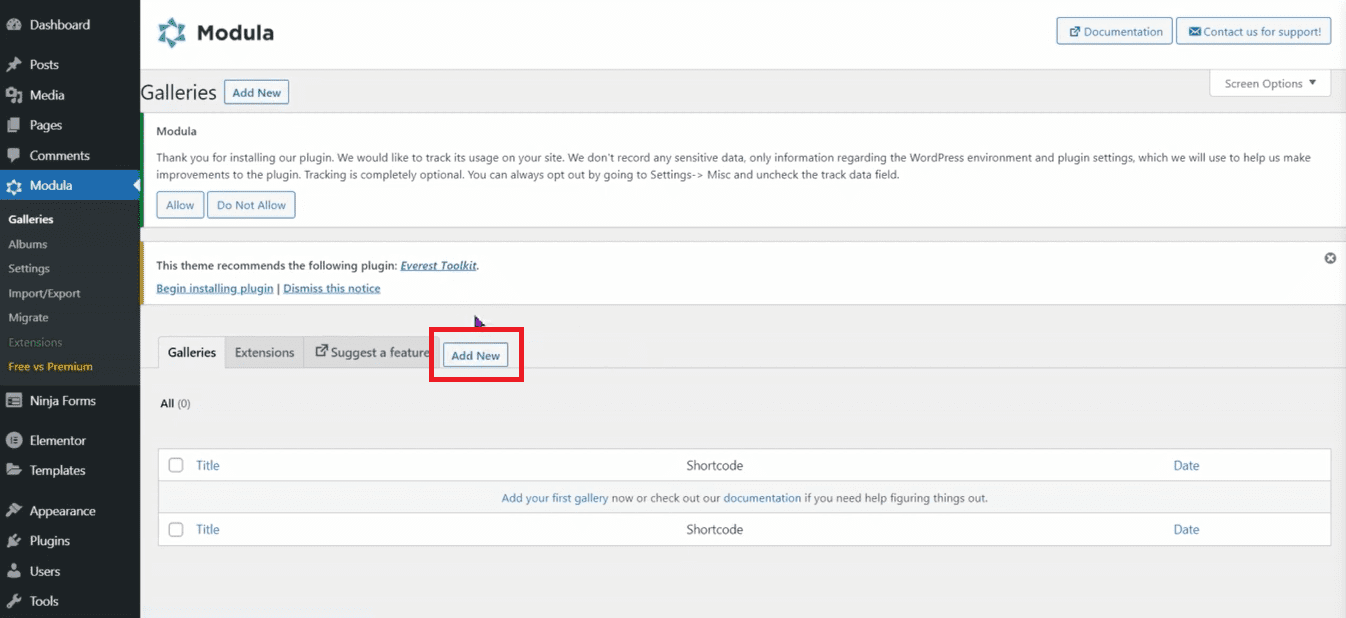
這將帶您進入畫廊設置屏幕,您需要在其中輸入視頻畫廊的詳細信息。 您可以通過選擇“上傳文件”或“從庫中選擇”開始添加視頻。 您甚至可以拖放文件。
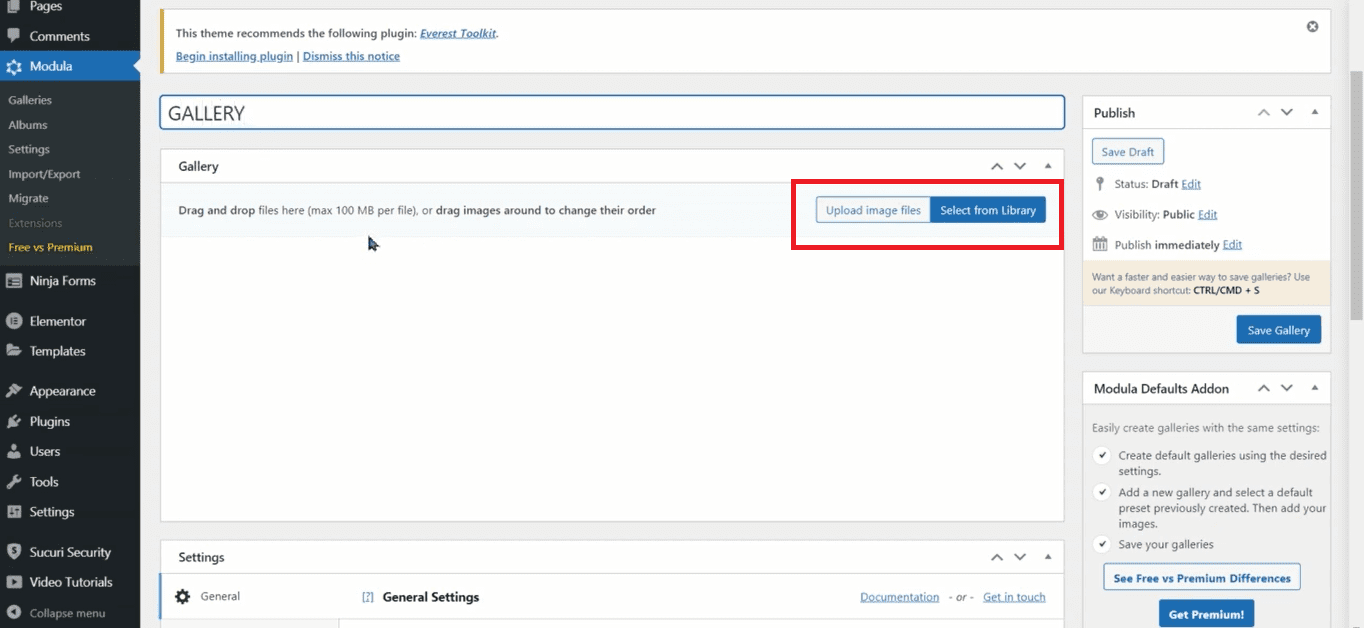
以下是一些其他設置: 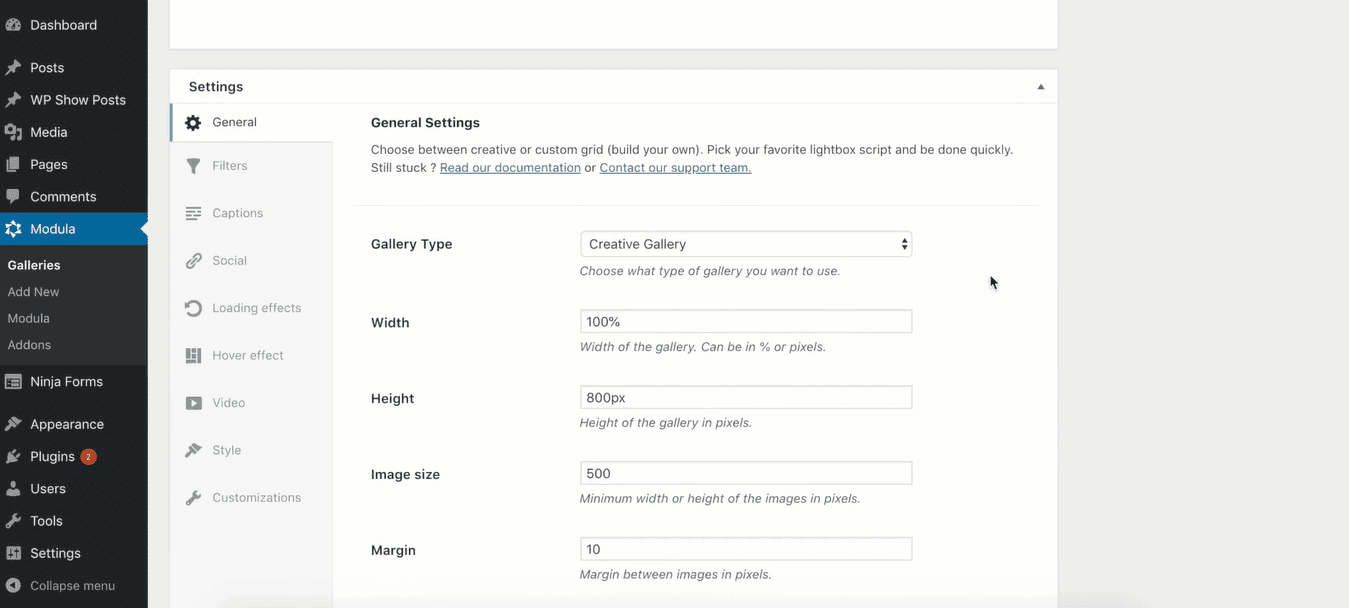
在“常規”選項卡中,您需要為您的畫廊提供一個名稱並選擇您要創建的畫廊類型。
同時,在“視頻”選項卡中,您需要輸入要添加的視頻的 URL 並選擇縮略圖。 您還可以選擇隱藏播放器控件、信息欄和標題。 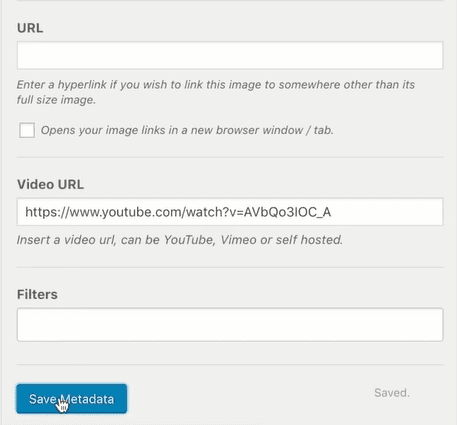
完成配置設置後,單擊“保存圖庫”按鈕以保存更改。
您現在可以使用屏幕右側顯示的簡碼將您的畫廊添加到 WordPress 網站上的任何帖子或頁面。
這裡還有一個視頻教程:
https://www.youtube.com/watch?v=NxrTXQNExh4
如何選擇正確的 WordPress 視頻插件
同樣,並非所有插件都適合所有人。 請記住,最適合您的 WordPress 視頻插件可能不是對其他人最好的。
因此,在您開始選擇其中之一之前,最好考慮以下幾點:
- 您的需求和偏好,
- 插件提供的功能,
- 使用方便,
- 客戶支持,
- 產品評論,
- 是否提供了一些文件?
- 插件最後一次更新是什麼時候?
- 該插件是否適用於默認 WordPress 編輯器(又名塊編輯器又名古騰堡編輯器)?
- 價格。
現在,問題是使用 WordPress,您最終可能會使用大量插件。 它們中的每一個最終都會減慢您的網站速度。 這不是一件好事。 頁面速度對於網站至關重要。 在一個快速、注意力持續時間短的世界中,頁面加載速度可以成就或破壞您的網站。
這就是我推薦使用頁面構建器的原因。 他們有大量的功能可以很容易地替代很多插件。 讓我們看一個例子。
如何在 Kubio WordPress Builder 中管理視頻
我將向您展示如何使用 Kubio 在您的網站上使用視頻。 Kubio 是一個基於塊的構建器。 它在最新的 WordPress 體驗(又名 Gutenberg)之上運行。 Kubio 與任何 WordPress 主題兼容,但它最適合基於塊的主題。
歸根結底,如果您使用 Kubio 從頭開始創建網站,則主題幾乎變得無關緊要。 發生這種情況是因為 Kubio 為您提供瞭如此多的設計自由!
在開始使用 Kubio 中的視頻之前,您應該首先了解 WordPress 中的新體驗是如何工作的。
WordPress 中的所有內容現在都是一個塊:段落、圖像、視頻、表格等等。
當您在 WordPress 的頁面內時,您應該尋找“+”號。 

當您單擊此類標誌時,您將打開一個塊插入器。 您可以開始鍵入塊的名稱,然後選擇它以插入它。 黑色的是默認的 WordPress 塊,而藍綠色的是 Kubio 的塊。
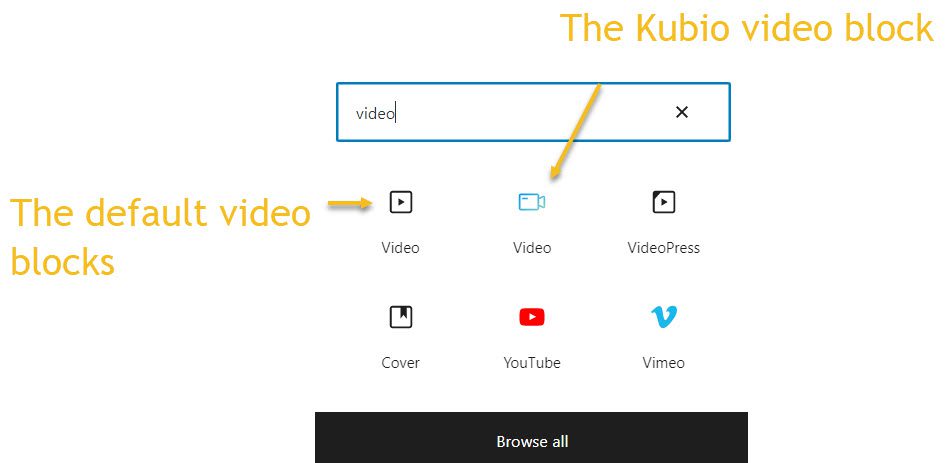
如何在 WordPress 和 Kubio 中使用視頻塊
現在,當您添加塊時,您會注意到其頂部的工具欄,其中包含多個選項,這些選項可能因塊而異。 它們主要是指移動塊、複製塊或刪除塊。 在視頻塊的情況下,您只能添加一個視頻,僅此而已。 沒有其他樣式選項可用。 這就是為什麼你需要一個插件來進行一些更高級的設計。
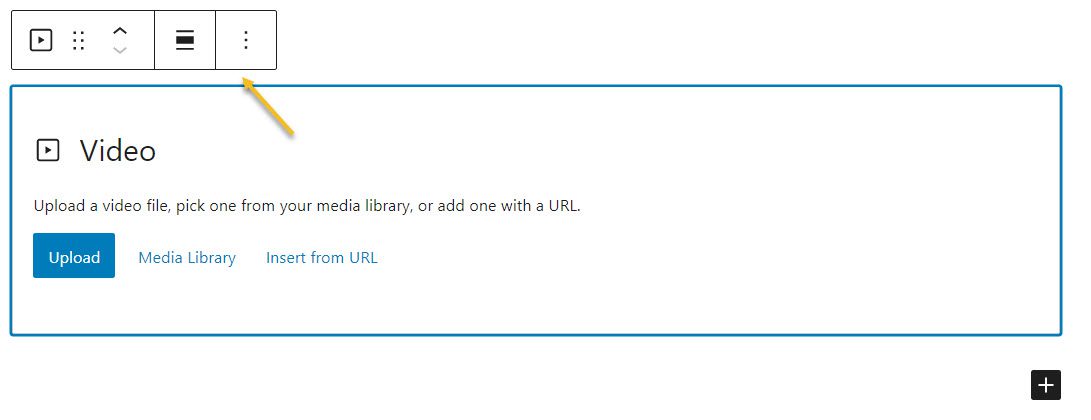
但是讓我們看看添加 Kubio 視頻塊時會發生什麼:
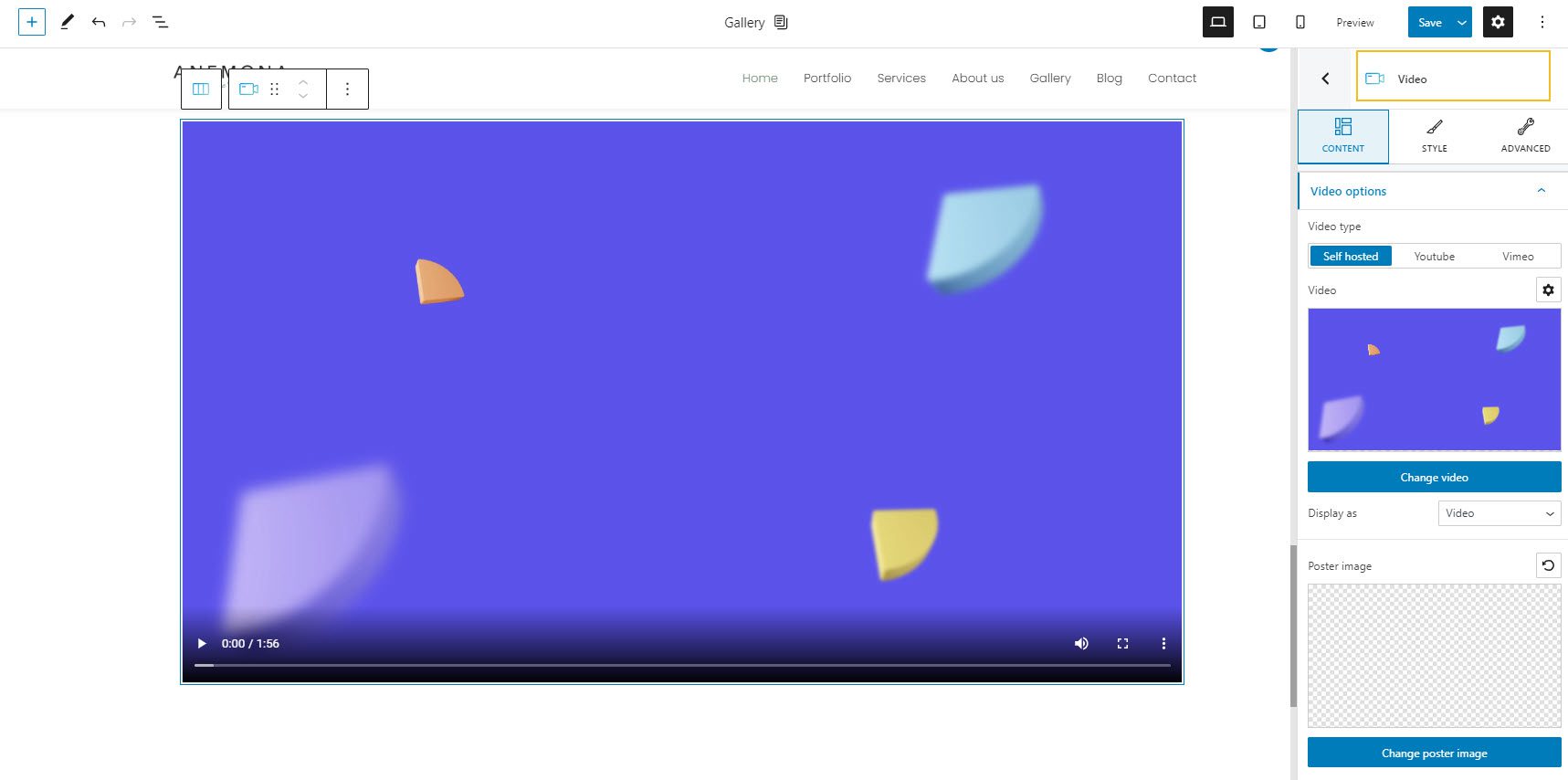
它將在頁面上放置一個默認視頻,您可以從右側的塊編輯面板中替換它。
現在,塊編輯面板允許您進行大量自定義。 它具有三層:內容、樣式和高級。
在內容級別,您可以:
- 選擇您的視頻類型(自託管、Youtube、Vimeo);
- 決定視頻的開始和結束時間;
- 決定是否要讓視頻自動播放、靜音或循環播放;
- 決定是否顯示視頻控件。
在樣式級別,您可以設置:
- 視頻的寬高比;
- 視頻的盒子陰影;
以下是可用的高級視頻塊編輯:
- 背景。 您可以在此處調整背景顏色和類型。
- 邊框和陰影。 在這裡,您可以為視頻 Gutenberg 塊添加不同顏色、半徑和厚度的邊框。 此外,您可以添加框陰影。 您可以完全控制盒子陰影的位置、模糊、擴散和顏色。
- 反應靈敏。 在這裡,您可以決定視頻塊是否會在台式機、平板電腦或移動設備上隱藏。
- 雜項。在這個級別,您可以設置塊的 z-index(垂直排列重疊的元素),設置元素是否溢出(顯示塊的內容從其容器流出到周圍區域) ,添加 HTML 錨點和 CSS 類。
在這裡您可以找到有關 Kubio 中視頻塊編輯的更多信息。
現在,讓我們更深入一點。
如何使用 Kubio 添加視頻背景
假設您想為部分、行或列添加視頻背景。
每個塊、部分、列或行都可以在右側的塊編輯面板中進行編輯。
背景可以在Style或Advanced下進行編輯。
現在,讓我們在此處(左側)用視頻更改此列的背景圖像。
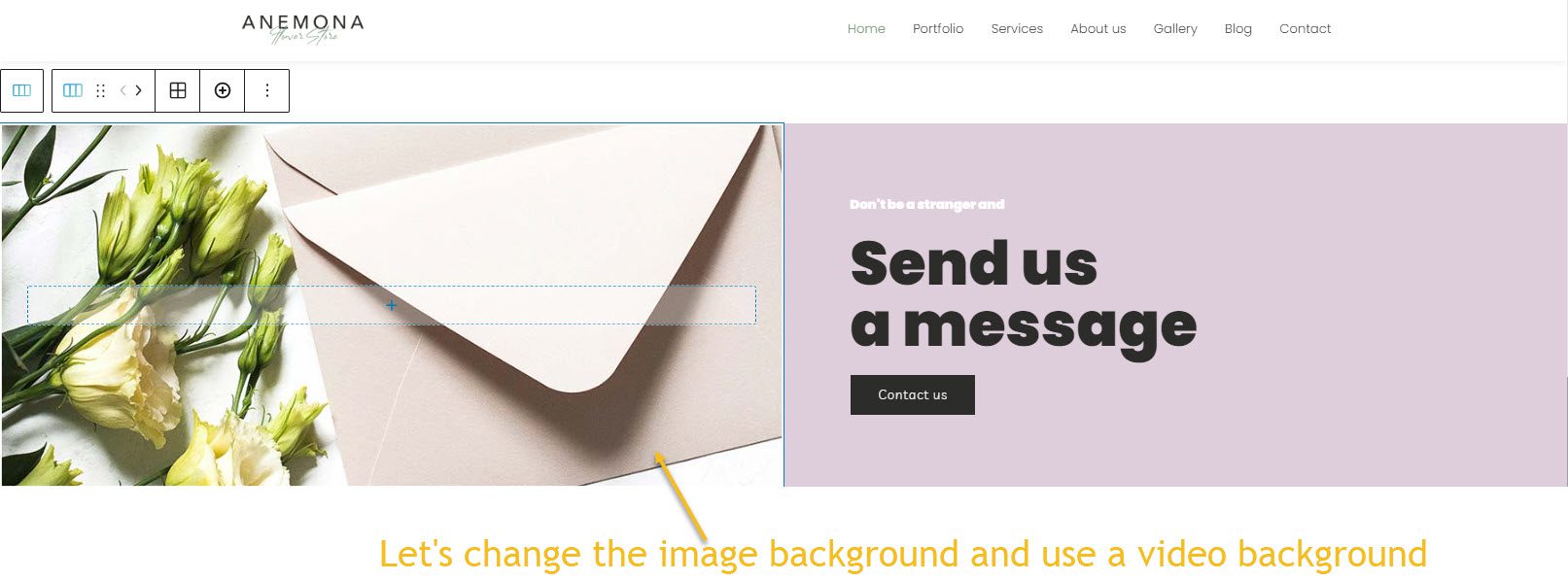
讓我們轉到樣式 -> 背景 -> 背景類型,然後從圖像更改為視頻。

讓我們上傳一個自託管的視頻,或粘貼一個鏈接。 使用外部選項粘貼來自 Youtube 的鏈接。
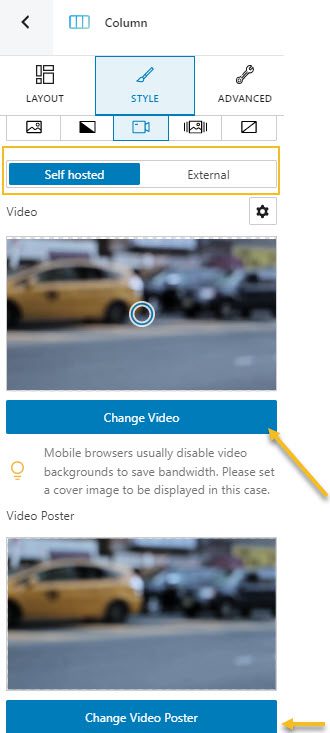
接下來,您可以添加視頻海報。
這是我們的視頻背景:
視頻源
很整潔,對吧?
使用 Kubio 創建視頻畫廊
我們可以通過 3 種方式做到這一點:
- 將視頻塊添加到列
在 Kubio 中,如果您在頁面底部選擇“添加空白部分”,您可以輕鬆添加空白部分。

現在,系統會要求您選擇需要多少列。 讓我們三個一起去。
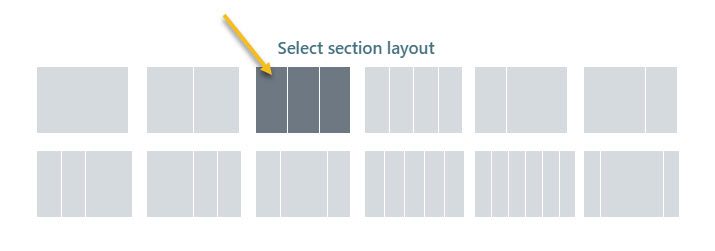
我們會得到這個:

讓我們點擊每個“+”號並添加 Kubio 視頻塊。
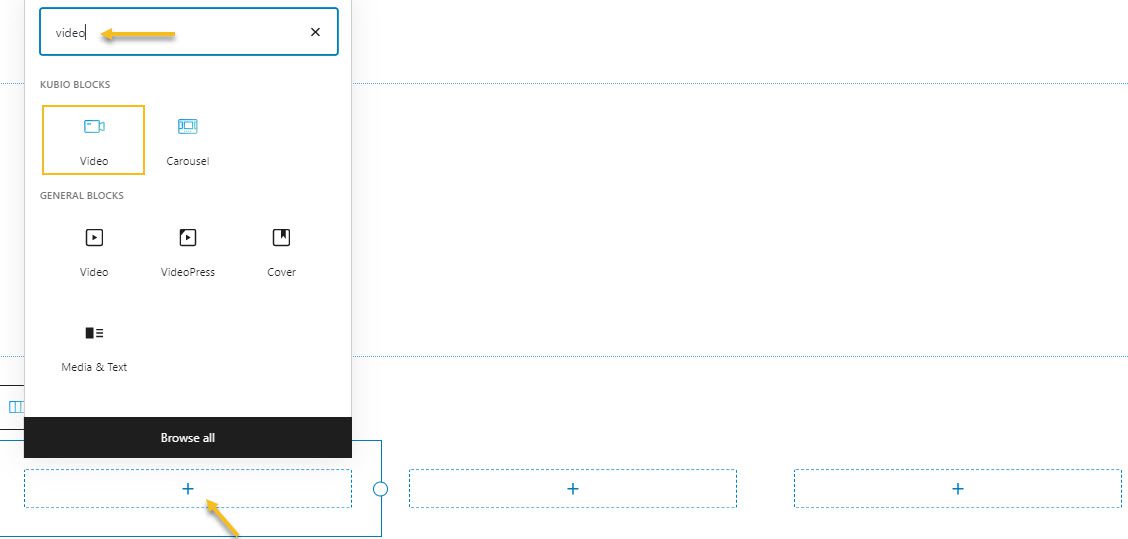
我們可以使用視頻塊樣式選項添加框陰影,或者從部分樣式選項添加部分背景。
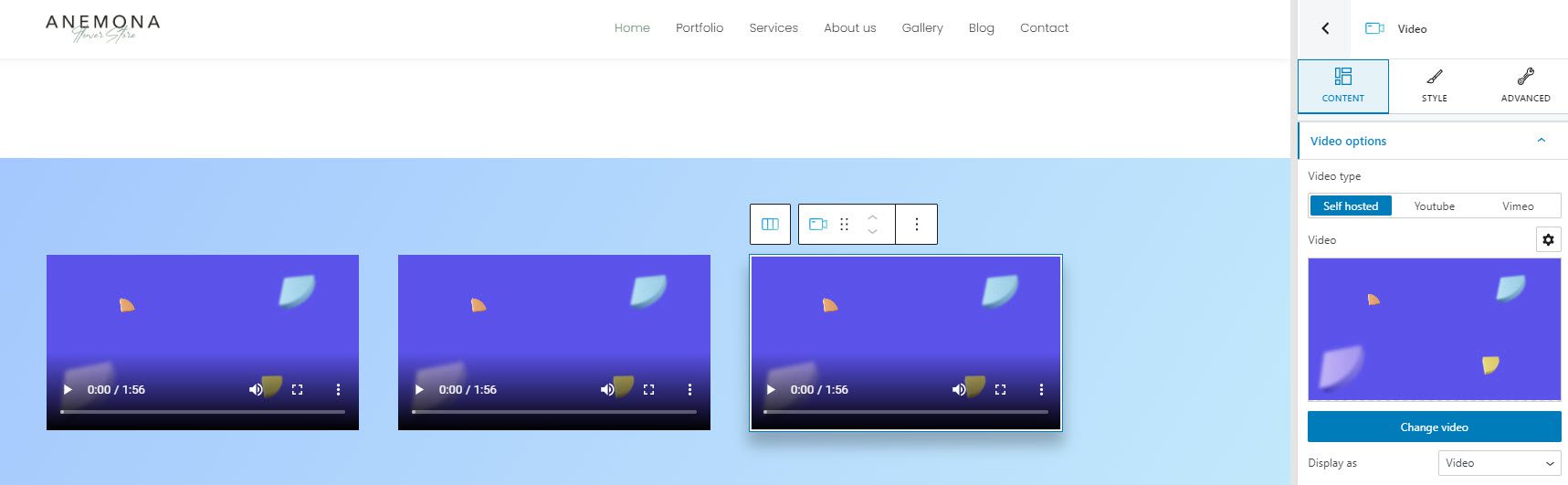
現在,我將替換默認視頻並將它們設置為自動播放和循環播放。 您也可以輕鬆添加視頻海報。 一切都發生在塊編輯面板中的樣式選項下。
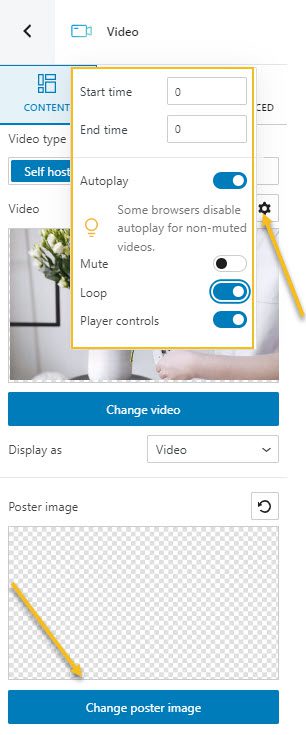
讓我們點擊右上角的“預覽”,看看結果:
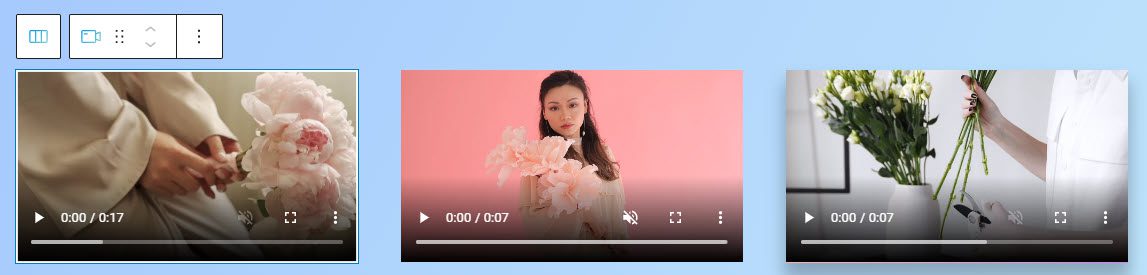
接下來,您可以使部分全寬,更改視頻的尺寸,它們之間的間距......所有這些魔法都將在右側的塊編輯面板中進行管理。
使用 Kubio 將視頻添加到滑塊
現在,假設我們想要更動態的東西。 也許我們想要一個帶有視頻的滑塊,也許頂部有一些文字。 我們應該怎麼做?
好吧,讓我們使用 Kubio 滑塊塊。
我將在頁面底部添加一個帶有單列的新部分,並從“+”號添加滑塊塊。
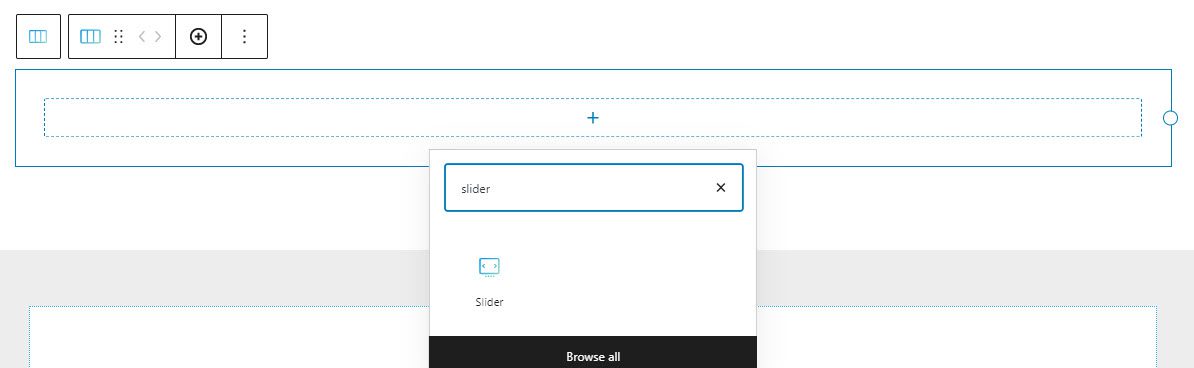
現在,默認滑塊有幾張不同設計的幻燈片。
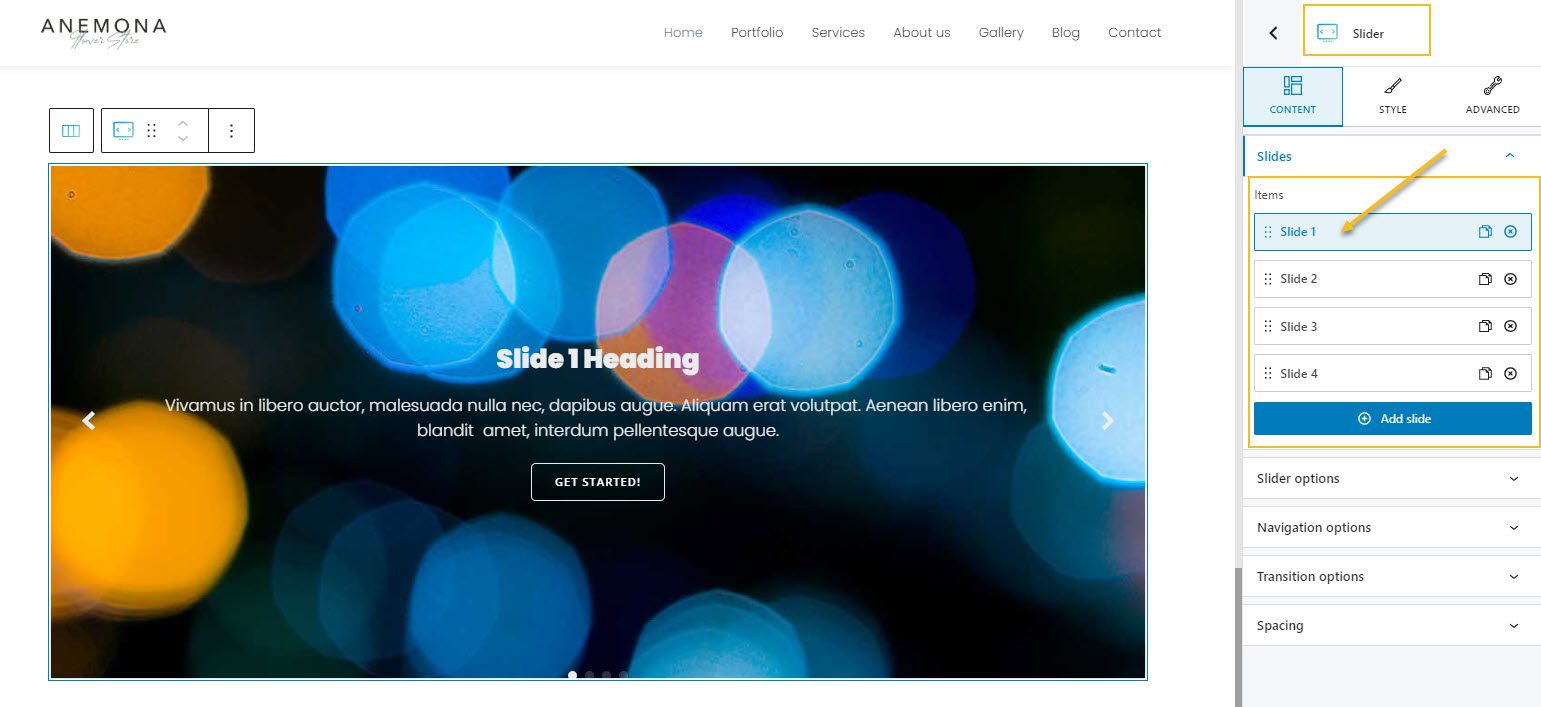
我喜歡第一個幻燈片設計。
在右側的塊編輯面板中,在內容內部,我們可以添加或刪除幻燈片。 讓我們通過單擊“x”符號刪除從 2 到 4 的幻燈片。
現在,我要將第一張幻燈片背景從圖像更改為視頻。 這意味著我們需要選擇幻燈片。 我們將通過直接在畫布中單擊它來完成此操作。 請注意塊編輯面板如何從“滑塊”更改為“幻燈片”?
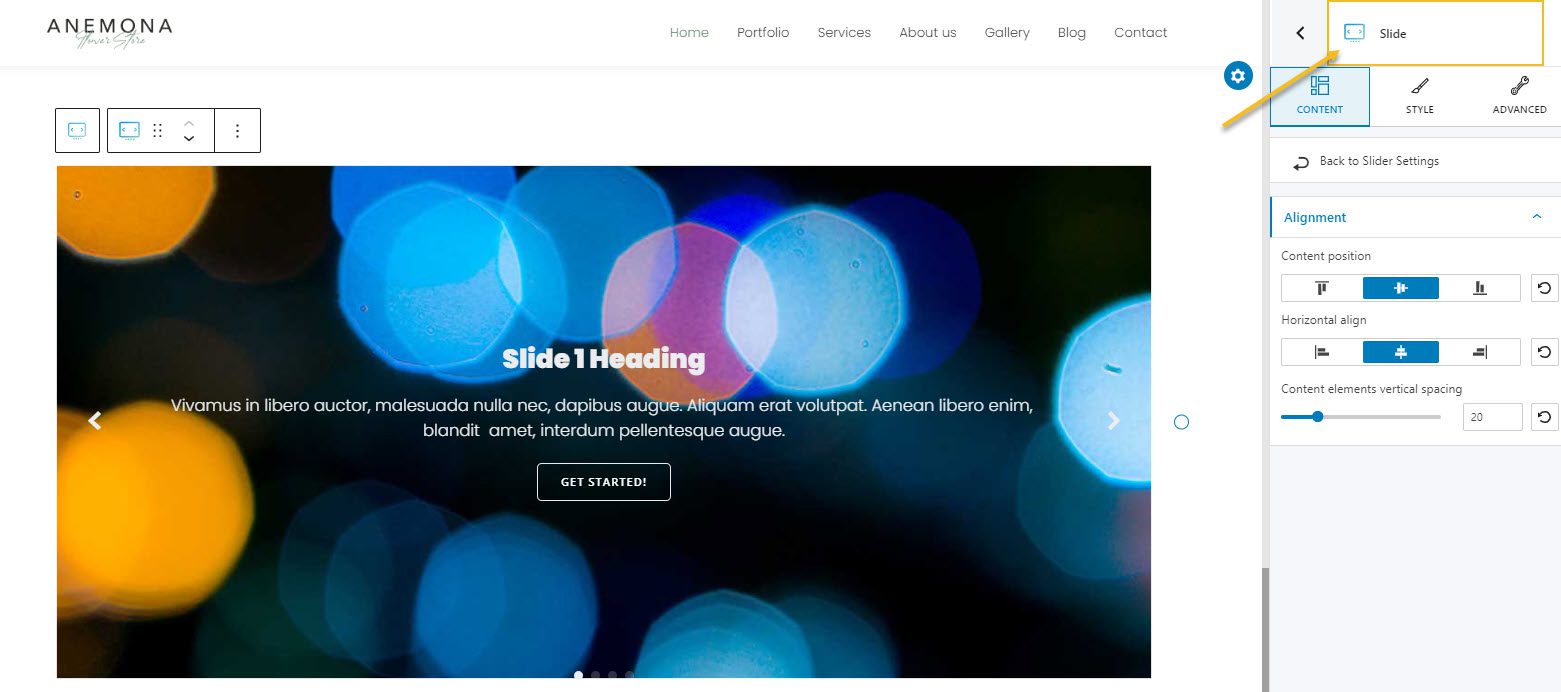
這意味著滑塊和幻燈片都可以在塊編輯面板中單獨自定義。
現在,從樣式級別,讓我們將背景更改為視頻並上傳視頻或粘貼外部鏈接。
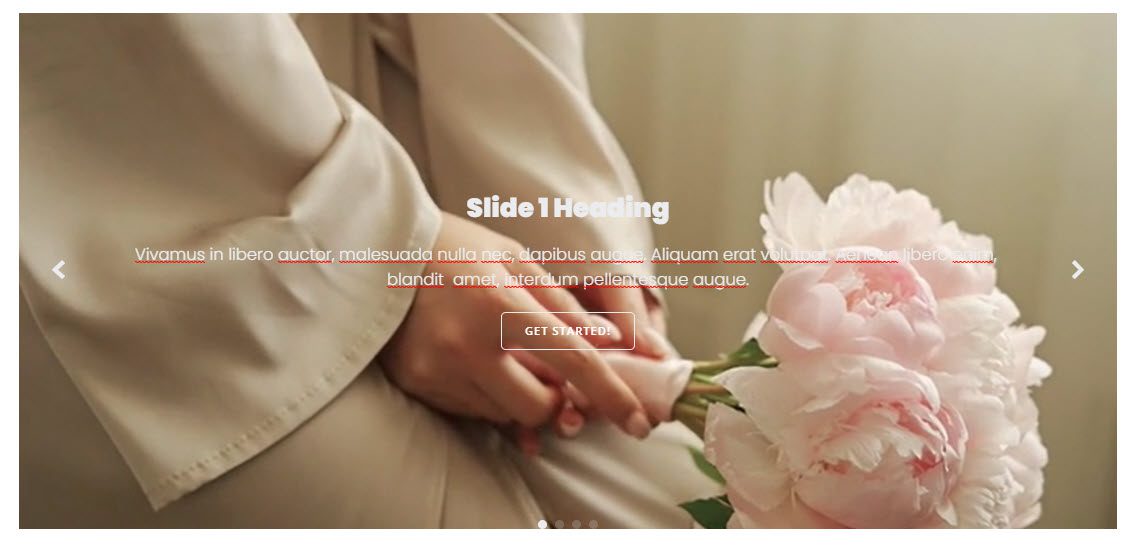
現在,您注意到我們有一個標題、一個段落和一個按鈕。 每個元素實際上是一個塊。 當您單擊它們時,您將能夠從右側的塊編輯面板自定義它們,但也可以刪除它們。 為此,您可以使用鍵盤上的“刪除”鍵,或者我們之前提到的工具欄中的“刪除塊”選項。
現在,文本在此背景上不可見,讓我們添加一個覆蓋來解決這個問題。 這意味著我們需要轉到幻燈片塊編輯面板中的“樣式”並打開“背景疊加”。
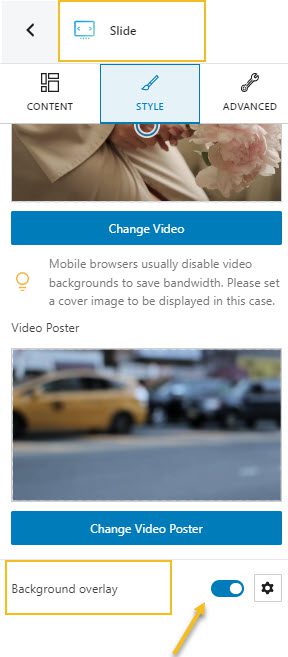
通過設置圖標,我們可以調整疊加層的不透明度、顏色等。
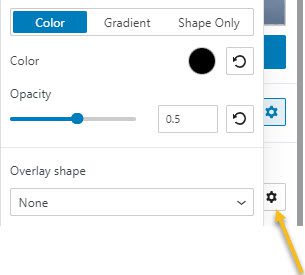
接下來,我們可以自定義滑塊的點或箭頭,以改善滑塊之間的導航。 點和箭頭也是塊,您可以自定義您認為合適的方式。
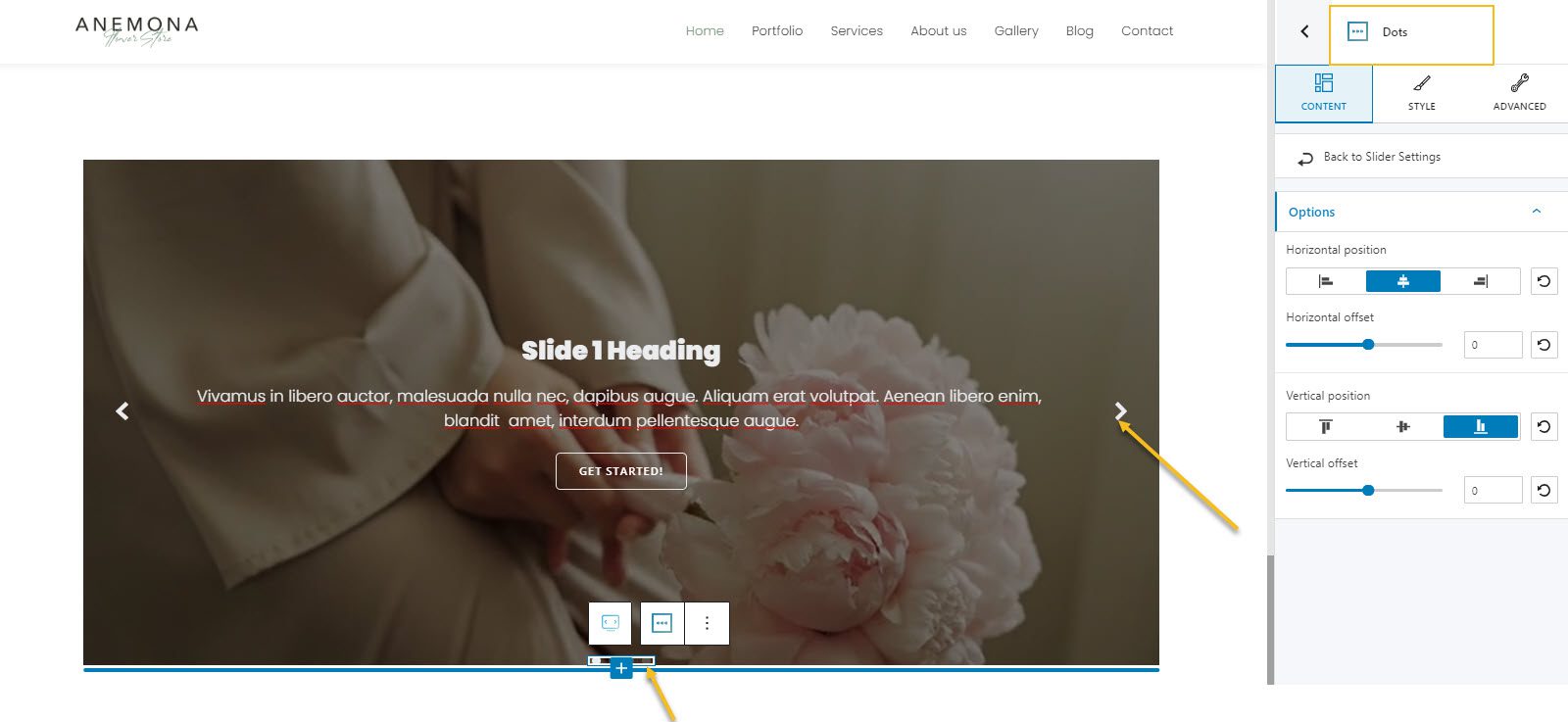
現在,當設計清晰時,我們可以輕鬆地複制我們的幻燈片並添加我們想要的內容。 繼續並更改文本和視頻。
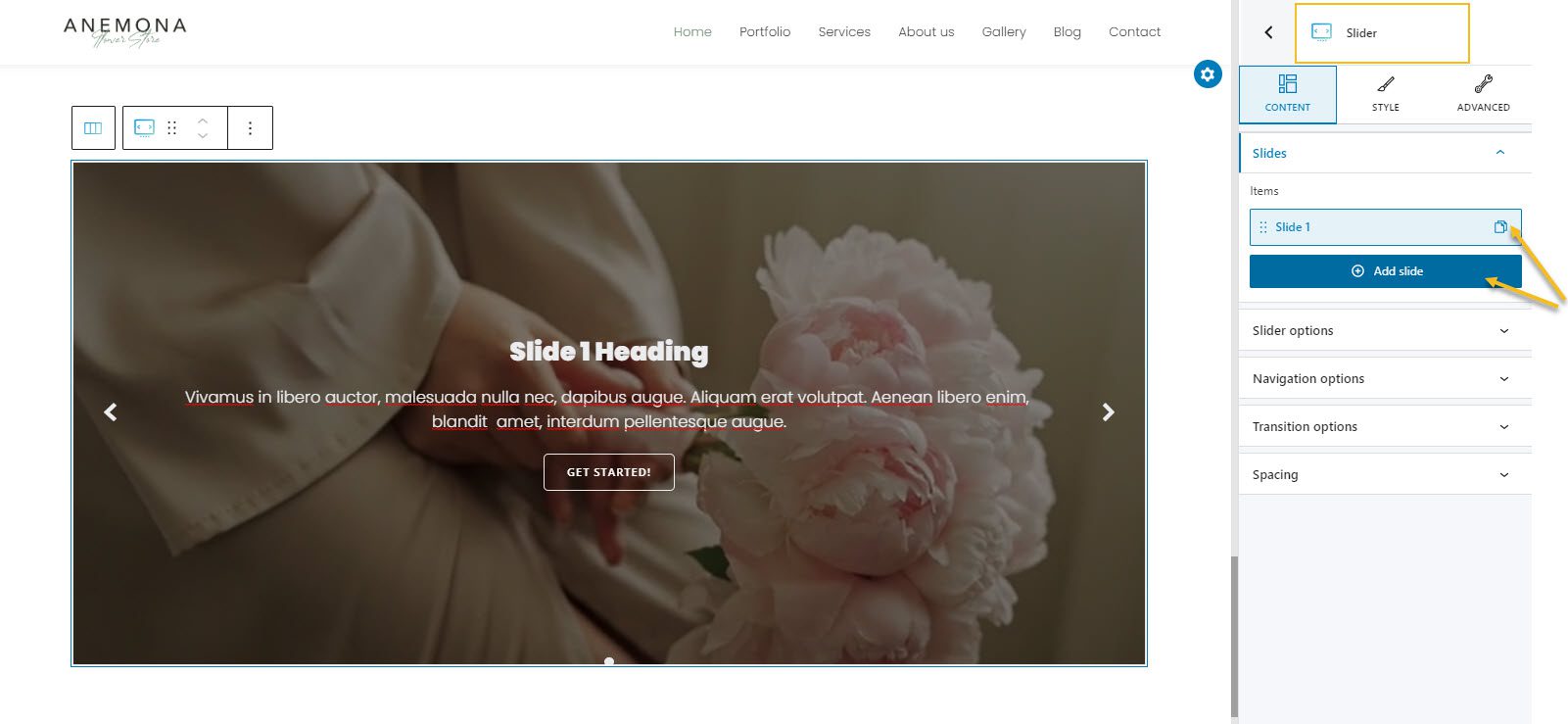
這就是我們如何獲得一個很好的視頻滑塊,上面有疊加層和文本。 不錯,對吧?
現在,您可以在使用 Kubio 輪播塊時應用相同的邏輯。 但我會讓你玩它。 您可以從安裝 Kubio 開始並免費享受它。
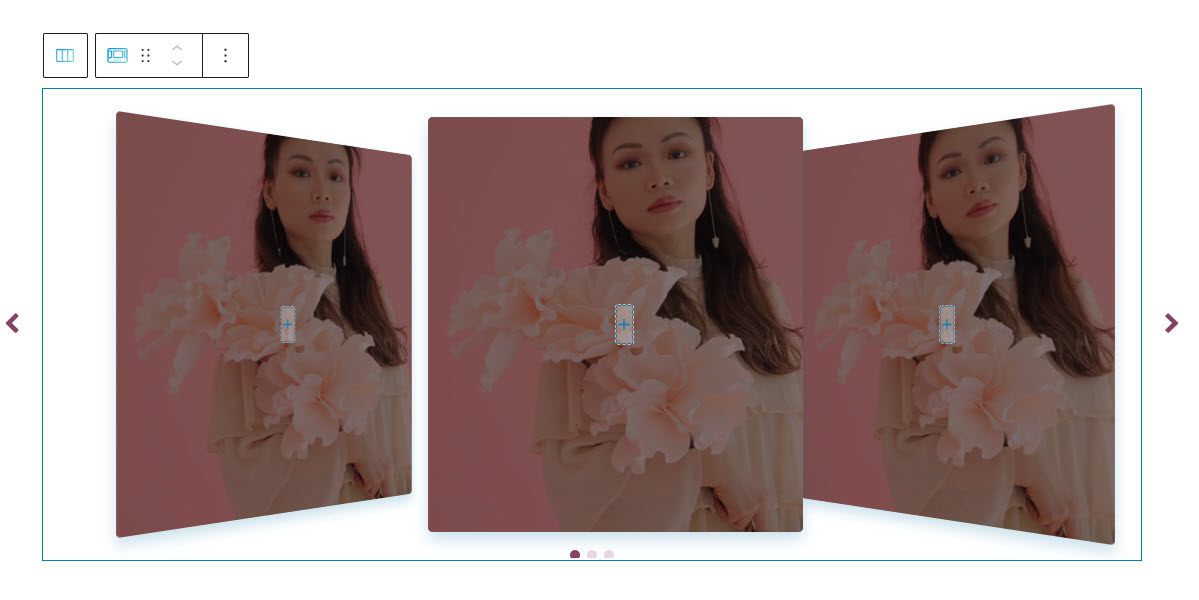
結論
如您所見,有許多很棒的 WordPress 視頻插件可用。 每個都有其獨特的功能和優點。 選擇最適合您需求的插件,立即開始將視頻添加到您的 WordPress 網站。
現在,如果您喜歡這篇文章,並且想了解有關如何設計 WordPress 網站的更多信息,請務必訂閱我們的Youtube 頻道並在Twitter和Facebook上關注我們!
